Cómo desactivar los widgets no deseados en WordPress
¿Quieres desactivar los widgets no utilizados en WordPress?
La pantalla de widgets de WordPress te muestra todos los widgets que puedes añadir a tu tema. El problema es que demasiados widgets saturan la pantalla, y puede que no los necesites todos
En este artículo, te mostraremos cómo desactivar los widgets no deseados en WordPress para tener una experiencia de widgets sin desorden
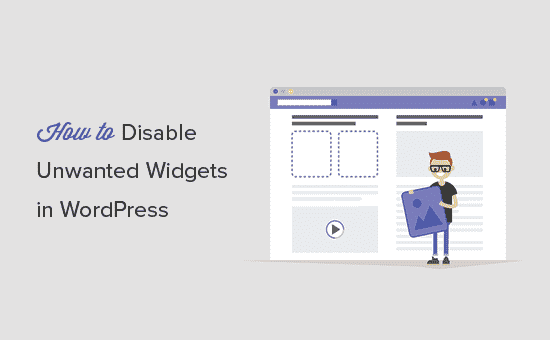
¿Por qué desactivar los widgets no deseados en WordPress?
Los widgets son bloques de elementos que puedes añadir a las barras laterales de tu sitio de WordPress o a las áreas preparadas para widgets. WordPress viene con varios widgets propios por defecto, y otros plugins de WordPress pueden añadir también sus propios widgets
Todos estos widgets pueden verse en el Apariencia " Widgets pantalla. Sin embargo, te darás cuenta de que algunos de estos widgets no son muy útiles, y probablemente nunca los utilizarás en tu sitio web
Si utilizas plugins que también añaden sus propios widgets, pronto la pantalla de widgets será un enorme desorden que dificultará la localización de los widgets que realmente quieres utilizar
Veamos cómo limpiar fácilmente la pantalla de widgets desactivando los widgets no deseados en WordPress
Desactivar los widgets no deseados en WordPress
Lo primero que tienes que hacer es instalar y activar el Desactivación de widgets de WP plugin. Para más detalles, consulta nuestra guía paso a paso sobre cómo instalar un plugin de WordPress.
Tras la activación, tienes que visitar Apariencia " Desactivar Widgets página para configurar los ajustes del plugin
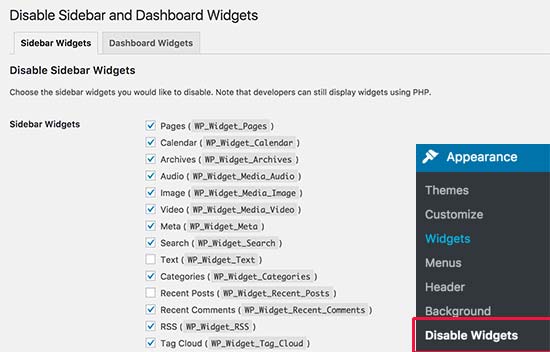
La página de ajustes está dividida en dos pestañas. Primero tienes que seleccionar los widgets de la barra lateral que quieres desactivar. Simplemente marca la casilla junto a los widgets que no quieres utilizar y haz clic en el botón de guardar cambios
Ahora puedes visitar Apariencia " Widgets para ver la diferencia. Todos los widgets seleccionados ya no serán visibles en la pantalla de widgets
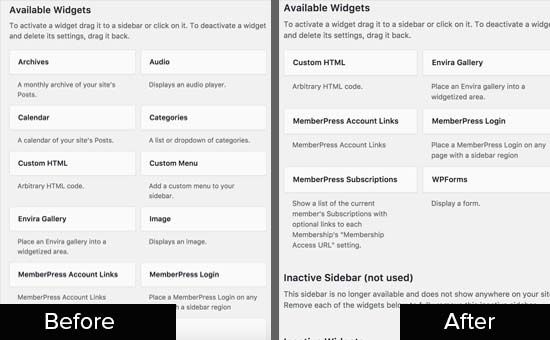
Cómo eliminar los widgets del panel de control de WordPress
WordPress también muestra varios widgets en la página del panel de control. Algunos plugins y temas también pueden añadir sus propios widgets a tu panel de control de WordPress
Normalmente, puedes limpiar la pantalla del salpicadero haciendo clic en el botón Opciones de pantalla y desmarcando los widgets que no quieres ver. Este es el método más rápido y sencillo. Es mejor para sitios con un solo usuario
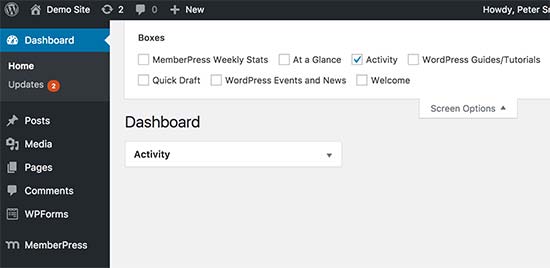
Sin embargo, este método te permitirá a ti y a cualquier otra persona que utilice tu sitio simplemente hacer clic en el botón Opciones de pantalla y volver a mostrar esos widgets
El plugin WP Widget Disable te permite ocultar los widgets del panel de control incluso desde el menú Opciones de Pantalla
Dirígete a Apariencia " Desactivar Widgets y haz clic en la pestaña Widgets del panel de control
Selecciona los widgets que quieras ocultar de la pantalla del tablero de instrumentos y haz clic en el botón de guardar cambios para almacenar tu configuración
Ahora puedes visitar la página del salpicadero para verlo en acción
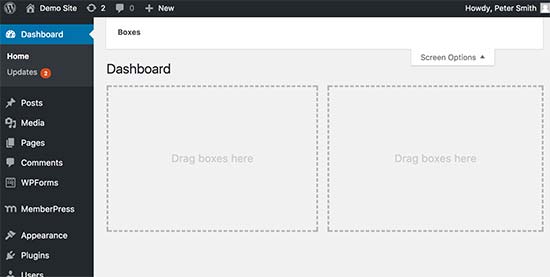
Notarás que los widgets que seleccionaste para eliminar ya no están visibles en el tablero de mandos ni en el menú de opciones de la pantalla. También puedes crear tus propios widgets personalizados para el salpicadero de WordPress para que se muestren en él
Si quieres eliminar por completo los widgets del panel de control de WordPress, para que otros usuarios no puedan volver a activarlos, debes pegar el siguiente código en el archivo functions.php de tu tema, o en un plugin específico del sitio
function remove_dashboard_widgets() {
global $wp_meta_boxes;
unset($wp_meta_boxes['dashboard']['side']['core']['dashboard_quick_press']);
unset($wp_meta_boxes['dashboard']['normal']['core']['dashboard_incoming_links']);
unset($wp_meta_boxes['dashboard']['normal']['core']['dashboard_right_now']);
unset($wp_meta_boxes['dashboard']['normal']['core']['dashboard_plugins']);
unset($wp_meta_boxes['dashboard']['normal']['core']['dashboard_recent_drafts']);
unset($wp_meta_boxes['dashboard']['normal']['core']['dashboard_recent_comments']);
unset($wp_meta_boxes['dashboard']['side']['core']['dashboard_primary']);
unset($wp_meta_boxes['dashboard']['side']['core']['dashboard_secondary']);
}
add_action('wp_dashboard_setup', 'remove_dashboard_widgets' );
Cada uno de los widgets de la lista anterior se explica por sí mismo. Simplemente elimina de la lista cualquier widget que quieras conservar. Si quieres eliminar estos widgets de todos los usuarios, excepto de los administradores, sólo tienes que cambiar la última línea por ésta:
if (!current_user_can('manage_options')) {
add_action('wp_dashboard_setup', 'remove_dashboard_widgets' );
}
Esperamos que este artículo te haya ayudado a saber cómo desactivar los widgets no deseados en WordPress. Quizás también quieras ver nuestra guía sobre cómo crear un sitio de socios en WordPress, y nuestra comparación de los mejores plugins constructores de páginas de WordPress para crear plantillas personalizadas sin necesidad de código.
Si te ha gustado este artículo, suscríbete a nuestro Canal de YouTube para los videotutoriales de WordPress. También puedes encontrarnos en Twitter y Facebook.
Si quieres conocer otros artículos parecidos a Cómo desactivar los widgets no deseados en WordPress puedes visitar la categoría Plugins.
Deja un comentario

¡Más Contenido!